- Muallif Abigail Brown [email protected].
- Public 2023-12-17 07:04.
- Oxirgi o'zgartirilgan 2025-06-01 07:18.
Nimalarni bilish kerak
- Boshlash menyusi oʻlchamini oʻzgartirish uchun uni bosing va torting.
- Birlamchi guruhlarni tahrirlash uchun ularning nomlarini oʻzgartiring, ilovalarni oʻzgartiring yoki ularni qayta tartiblang.
- Shuningdek, siz jonli plitkalar xususiyatidan foydalanishingiz va hatto ularning oʻlchamini oʻzgartirishingiz mumkin.
Ushbu maqolada Windows 10 Boshlash menyusini tashkil qilishning bir necha usullari keltirilgan. Ko'rsatmalar Windows 10 uchun amal qiladi.
Boshlash menyusini sozlash
Siz qilishingiz mumkin boʻlgan birinchi narsa - Boshlash menyusi hajmini oʻzgartirish. Odatiy bo'lib, Boshlash menyusi biroz keng va ko'pchiligimiz Windows 7, Vista va XP dan o'rganib qolgan tor ustun emas.
Agar ustunni afzal koʻrsangiz, hajmini oʻzgartiring.
- Boshlash ni tanlang.
- Koʻrsatgichni “Ishga tushirish” menyusining eng oʻng tomoniga qoʻsh strelkaga aylanmaguncha olib boring.
- Oʻqni koʻrganingizda, ustiga bosing va uni chapga torting. Boshlash menyusi endi aniqroq hajmda bo'ladi.
Ishga tushirish menyusi kompyuterni oʻchirish yoki dasturlar va tizim yordam dasturlariga kirish uchun boradigan joydir, ammo Microsoft oʻng tomonda Windows doʻkoni ilovalari va jonli plitalar qoʻshilishi bilan yangi oʻlcham qoʻshdi. Bu Boshlash menyusining butunlay sozlanishi mumkin bo‘lgan yagona tomoni.
Menyuni guruhlash
Microsoft Windows 10-ni ba'zi bir standart guruhlar bilan boshlaydi. Siz ularni avvalgidek saqlashingiz, nomlarni tahrirlashingiz, ilovalarni o‘zgartirishingiz, guruhlar tartibini o‘zgartirishingiz yoki ularni butunlay o‘chirib tashlashingiz mumkin.
-
Guruhni koʻchirish uchun guruh nomini tanlang va guruhni Boshlash menyusidagi yangi joyga koʻchirish uchun sudrang.

Image -
Ilova guruhi nomini oʻzgartirish uchun sarlavhani tanlang. Sarlavha satri matn kiritish oynasiga aylanadi. Joriy sarlavhani o'chiring, yangi sarlavhani kiriting va Enter tugmasini bosing.

Image -
Guruhni oʻchirish uchun undagi barcha ilovalarni oʻchirib tashlashingiz kerak va keyin u avtomatik tarzda oʻchiriladi. Har bir ilovani birma-bir sichqonchaning oʻng tugmasi bilan bosing va Boshlashdan olib tashlash-ni tanlang.

Image
Ilovalar qo'shilmoqda
Ilova va ish stoli dasturlarini Boshlash menyusining oʻng tomoniga qoʻshishning ikki yoʻli mavjud. Birinchi usul - "Boshlash" menyusining chap tomonidan sudrab olib tashlash. Bu "Eng ko'p ishlatiladigan" bo'limidan yoki "Barcha ilovalar" ro'yxatidan bo'lishi mumkin. Surang va oʻchirish - yangi ilovalar va plitkalar qoʻshishning ideal usuli, chunki ilova qaysi guruhga qoʻshilishini boshqarishingiz mumkin.
Boshqa usul - ilovani oʻng tugmasini bosing va kontekst menyusidan Ishga tushirish ni tanlang. Buni qilganingizda, Windows avtomatik ravishda dasturingizni Boshlash menyusining pastki qismidagi yangi guruhga plitka sifatida qo'shadi. Agar xohlasangiz, plitkani boshqa guruhga koʻchirishingiz mumkin.
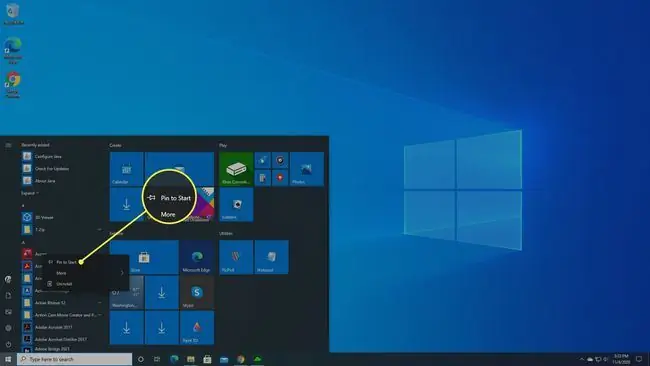
Boshlash menyusidagi jonli plitkalar
Start menyusiga qoʻshgan har qanday dastur plitka sifatida koʻrinadi, lekin faqat Windows doʻkonidagi ilovalar jonli plitkalar funksiyasini qoʻllab-quvvatlashi mumkin. Jonli plitkalar ilova ichidagi yangiliklar sarlavhalari, joriy ob-havo yoki soʻnggi aksiyalar narxlari kabi kontentni koʻrsatadi.
Ishga tushirish menyusiga Windows doʻkoni ilovalarini qoʻshishni tanlashda jonli kontentga ega plitkalarni qayerga joylashtirish haqida oʻylash muhim. Agar sizga ob-havo maʼlumotlarini tezda bilish uchun “Start” menyusini bosish gʻoyasi yoqsa, oʻsha plitkani “Start” menyusidagi taniqli joyga qoʻyganingizga ishonch hosil qiling.
Agar siz uni yanada yorqinroq qilishni istasangiz, uning oʻlchamini ham oʻzgartirishingiz mumkin. Buning uchun kafelni o'ng tugmasini bosing va kontekst menyusidan Reseze ni tanlang. Sizda kichik, o'rta, keng va katta o'lchamlar uchun bir nechta tanlovingiz bo'ladi. Har bir plitka uchun har bir oʻlcham mavjud emas, lekin siz bu variantlarning bir nechta variantini koʻrasiz.
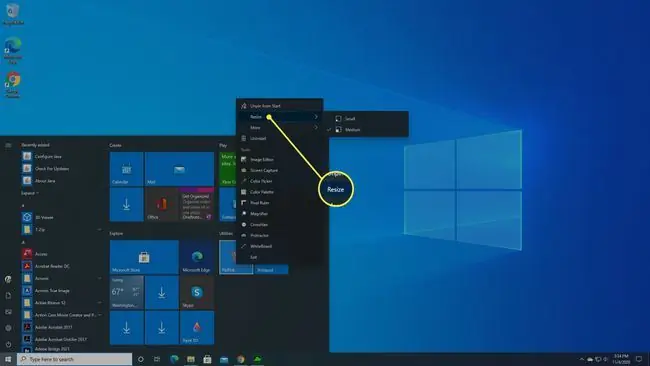
Kichik oʻlcham hech qanday maʼlumotni koʻrsatmaydi, oʻrta oʻlcham koʻp ilovalar uchun, katta va keng oʻlchamlar esa aniq koʻrsatadi - agar ilova jonli plitkalar funksiyasini qoʻllab-quvvatlasa.
Agar siz jonli plitka ma'lumotlarini ko'rsatishni istamaydigan ilova bo'lsa, uni o'ng tugmasini bosing va Ko'proq > jonli plitkani o'chirish -ni tanlang.. Bular Boshlash menyusining oʻng tomonidagi asosiy maʼlumotlar.






